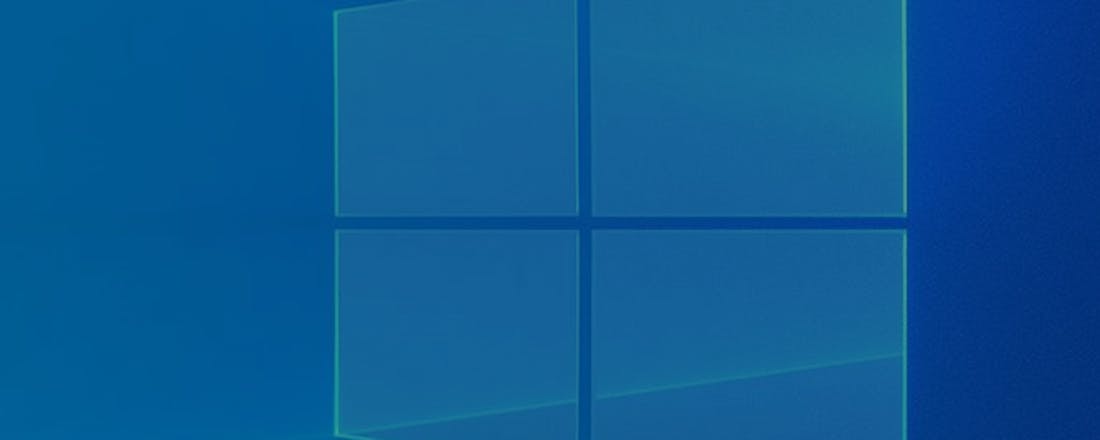Zo pauzeer je updates in Windows 10
Microsoft updatet Windows 10 behoorlijk vaak. En hoewel dat meestal betekent dat je systeem uitgebreider en veiliger wordt, kan er ook wel eens iets misgaan. Daarom kan het goed zijn updates tijdelijk te pauzeren. In dit artikel leggen we uit hoe dat moet.
Ga hiervoor naar de instellingen van je Windows 10-apparaat. Dat doe je door Start te openen en op het tandwieltje te klikken. Klik in dit scherm op Veiligheid & Beveiliging. Als het goed is kom je meteen uit op de pagina van Windows Update. Dat is mooi, want daar moeten we zijn.
Mocht je nog een update hebben die op je wacht, dan zie je die hier meteen staan. Door op opnieuw opstarten te drukken, wordt de update geïnstalleerd. Echter, iets verder onderop tref je de knop Updates 7 dagen onderbreken aan. Wanneer je hierop druk, dan zeg je dus tegen Windows 10 dat het systeem zich de komende zeven dagen niet mag updaten.
©PXimport
Als je er één keer op klikt, dan geeft het systeem aan dat updates uitgesteld zijn. Je kunt meerdere keren op de knop drukken en de updates voor enkele weken pauzeren, maar nooit voor altijd. Bovenaan het scherm zie je ook een knop staan waarmee je de updates weer kunt hervatten. Handig voor het moment dat je weet dat het veilig is om je systeem te updaten.
Meer opties voor updates pauzeren
Je kunt de updates ook tot een specifiek moment pauzeren. Ga daarvoor onderaan de pagina naar Geavanceerde opties. Je kunt hier updates tot in totaal 35 dagen na vandaag uitstellen. Doe je dit, dan moet je je systeem updaten voordat de optie wederom beschikbaar is.
©PXimport
Wat ook kan helpen in de strijd tegen de willekeurige updates, is de gebruikerstijden te wijzigingen. Tussen de ingestelde tijden, bijvoorbeeld 10 uur in de ochtend en 10 uur in de avond, zal de computer je niet lastig vallen met updates. Staat je pc aan buiten die tijden, dan kan het zijn dat die dus wel updates binnenhaalt en installeert.
Het is zelfs mogelijk dat je instelt dat Windows weet wanneer je bezig bent. Die optie vind je onder Gebruikstijden wijzigen. In het volgende scherm vind je een schuifregelaar waarmee je de optie activeert. Als je altijd op dezelfde tijden werkt, dan zal Windows 10 daar dus in het vervolg rekening mee houden.
Wanneer er een Windows 10-update is, doe je er meestal goed aan die meteen te downloaden. Je doet echter ook goed aan een paar dagen te wachten en het nieuws in de gaten te houden, zodat je weet dat er niets kan misgaan en je dus ook geen bestanden of complete systemen kwijtraakt.